hgfs实现vmare文件传输
- 格式:rtf
- 大小:37.77 KB
- 文档页数:2

三种简单有效的vmware虚拟机传输文件方法
在VMware虚拟机中,有三种简单有效的传输文件的方法:
1. 安装VMware Tools:安装VMware Tools后,可以实现虚拟机和主机之间的剪贴板共享,这样就可以方便地复制和粘贴文件。
然而,这种方法在处理中文目录、中文文件和带空格的路径时可能会出现问题。
2. 网络共享文件:将虚拟机的网络设置为NAT方式,然后使用Feiq等文件传输工具进行文件传输。
只要主机和虚拟机之间的网络是互通的,这种方法就可以使用。
3. 共享文件夹:给虚拟机添加共享文件夹,并指向一个本机的文件夹。
通过这个共享文件夹,可以方便地拷贝文件。
启用共享文件夹后,为虚拟机添加网上邻居,会发现一个路径指向本机文件。
以上方法仅供参考,具体操作可能会因不同的操作系统和VMware版本而有所不同。
如需更多信息,建议咨询专业人士。

VMware虚拟机数据迁移方案虚拟机数据迁移是指将虚拟机中的数据从一个主机迁移到另一个主机的过程。
VMware虚拟机数据迁移方案是指在VMware 虚拟化环境中,如何高效、安全地迁移虚拟机数据。
下面将详细介绍VMware虚拟机数据迁移方案。
首先,VMware虚拟机数据迁移可以通过VMotion和Storage vMotion两种方式实现。
VMotion是一种基于网络的虚拟机迁移技术,它可以在不停机的情况下将虚拟机从一个主机迁移到另一个主机,同时保持虚拟机的运行状态。
Storage vMotion是一种基于存储的虚拟机迁移技术,它可以将虚拟机的存储数据从一个存储设备迁移到另一个存储设备,同时保持虚拟机在同一主机上的运行状态。
其次,实施VMware虚拟机数据迁移方案需要按照以下步骤进行。
步骤一:规划虚拟机数据迁移计划。
在规划阶段,需要确定虚拟机迁移的目标主机和存储设备,并评估目标主机和存储设备的性能和容量。
此外,还需要考虑迁移的时间窗口和可能的风险,以确保迁移过程的顺利进行。
步骤二:准备迁移环境。
在准备阶段,需要确保源主机和目标主机之间的网络连接正常,并且目标主机上已经安装了相应的虚拟化软件。
此外,还需要在目标存储设备上创建足够的空间来存放虚拟机的数据。
步骤三:进行虚拟机迁移。
在迁移阶段,可以选择使用VMotion或Storage vMotion进行虚拟机迁移。
如果选择使用VMotion进行虚拟机迁移,需要将虚拟机的运行状态从源主机迁移到目标主机,并将虚拟机的内存、CPU和设备状态迁移到目标主机。
如果选择使用Storage vMotion进行虚拟机迁移,需要将虚拟机的存储数据从源存储设备迁移到目标存储设备,并在迁移过程中保持虚拟机的运行状态。
步骤四:验证迁移结果。
在验证阶段,可以使用VMware vSphere客户端或其他管理工具检查虚拟机迁移的结果。
可以检查虚拟机的运行状态、网络连接和存储设备的可访问性,以确保迁移过程的成功。

vmware虚拟机和本机互传文件的方法总结------------------------------------------------------------------1、安装VMware Tool工具,然后直接拖拉文件进虚拟机里(不过可能大文件,有时会出错)2、安装VMware Tool工具后设置共享目录。
3、Serv-U+flashfxp 架设FTP服务器,作为虚拟机与主机之间传输文件4、飞鸽传书软件5、windows文件共享6、vmware相信大家都用过。
如何把本机的文件传入虚拟机系统呢?解决方法有多种,大多数人用vmware tools 设置一个共享文件夹,这样不太安全,设置也麻烦。
tsA+ B&R_]我第一个很笨的办法。
虚拟光驱都用过吧?把要传入虚拟机的文件用虚拟光驱(我用powerISO)转换为iso格式,并用虚拟光驱加载。
然后在虚拟机设置选项进行如下图设置,将虚拟机的光驱指向本机虚拟光驱,然后就能在虚拟机下的系统中看到想看到的文件了。
(打开虚拟机虚拟系统的CD盘就是了)注:现在最新版的虚拟机,安装vmwaretools很容易也很傻瓜,但你用虚拟机虚拟一个linux系统,而对linux又不是太熟悉,这种笨办法尤其有效。
虚拟网卡建议设置为NAT,这样几乎不用设置就可以上网了。
o e:@7st G能上网就有了更简单的传文件的办法,用电子邮件^_^,只需注册两个邮箱,把要传的文件用电子邮件从这个邮箱传到另一个邮箱,然后收邮件,ok。
只是绕的够远,呵呵。
(IXe5 55AI vIQ$6 }7、用U盘或移动硬盘,用网盘8、用QQ软件传。

VMware中虚拟机和宿主机通信的解决方案一、安装VMware-toolsVMware-tools是比较新的VMware中会自带的增强工具,相当于VirtualBox中的增强功能(Sun VirtualBox Guest Additions),是VMware提供的增强虚拟显卡和硬盘性能、以及同步虚拟机与主机时钟的驱动程序。
只是针对用户新建的虚拟机需要用户自行安装。
在VMware虚拟机中安装好了VMware Tools,才能实现主机与虚拟机之间的文件共享,同时可支持自由拖拽的功能,鼠标也可在虚拟机与主机之前自由移动(不用再按ctrl+alt),且虚拟机屏幕也可实现全屏化。
[1]启动虚拟机ubuntu[2]启动后再虚拟机菜单栏中选择VM -> Install VMware-tools(如果已经安装了vmware-tools,则是reinstall vmware-tools),这时在ubuntu桌面上会看到多出一个光盘图标,名字大概是vmware tools。
这是VMware自动根据当前虚拟机操作系统挂载的虚拟光驱,里面就是VMware-tools的安装文件(注:有些版本的VMware,比如被精简后的,可能需要用户提供VMware-tools安装文件),这个文件在linux下是以tar.gz结尾的压缩文件。
[3]将压缩文件中以vmware-tools-distrib文件夹拖至某个文件夹下(比如/home/username/桌面)。
[4]打开终端,使用cd命令定位到该文件夹下(比如cd /home/username/桌面/vmware-tools-distrib),执行chmod 777 vmware-install.pl命令赋予当前用户执行权限,执行./vmware-install.pl命令运行安装文件。
[5]在安装过程中,安装程序会提示输入,使用默认选项即可,一律直接回车(如果长时间没有输入可能会导致安装失败)。
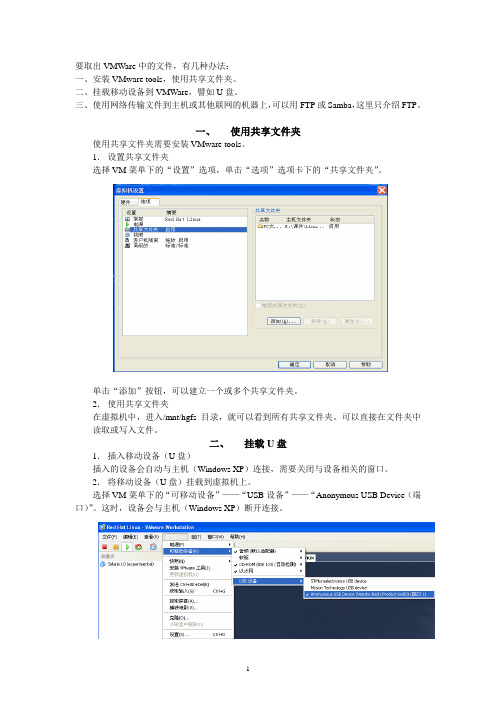
要取出VMWare中的文件,有几种办法:一、安装VMware tools,使用共享文件夹。
二、挂载移动设备到VMWare,譬如U盘。
三、使用网络传输文件到主机或其他联网的机器上,可以用FTP或Samba,这里只介绍FTP。
一、使用共享文件夹使用共享文件夹需要安装VMware tools。
1.设置共享文件夹选择VM菜单下的“设置”选项,单击“选项”选项卡下的“共享文件夹”。
单击“添加”按钮,可以建立一个或多个共享文件夹。
2.使用共享文件夹在虚拟机中,进入/mnt/hgfs目录,就可以看到所有共享文件夹。
可以直接在文件夹中读取或写入文件。
二、挂载U盘1.插入移动设备(U盘)插入的设备会自动与主机(Windows XP)连接,需要关闭与设备相关的窗口。
2.将移动设备(U盘)挂载到虚拟机上。
选择VM菜单下的“可移动设备”——“USB设备”——“Anonymous USB Device(端口)”。
这时,设备会与主机(Windows XP)断开连接。
3.检查移动设备(U盘)然后在Linux的终端上输入命令:fdisk –l可以看到如下的内容:(内容比较多,可以使用fdisk –l | grep /dev/sdb来过滤)Disk /dev/sdb: 32 MB, 32768000 bytes……/dev/sdb1 * 1 667 31983+ 4 F AT16 <32M……从而我们知道设备为/dev/sdb1。
4.安装U盘文件系统使用下面命令:# mkdir /mnt/usb //事先需要建立安装点目录(以后就不需要了)# mount /dev/sdb1 /mnt/usb //前一参数是设备,后一参数是挂载点另外,我们从上面可以看到这个U盘的文件系统是FAT16。
如果是FAT32 则在挂载时要指定其文件系统类型:mount –t vfat /dev/sdb1 /mnt/usb。
Linux不支持NTFS文件系统,需要按装额外的补丁。

Vmware与主机间共享文件的七种方法(附图+详解)除了网上找的这文章的7种方法,luckbar告诉你个简单的方法,运行虚拟机的前提下,把文件拷贝到U盘上,插入U盘就行了,此时U盘会自动显示在虚拟机里的XP系统里,而不是出现在本机,虚拟机有U盘显示优先权!在把U盘文件拷贝到虚拟机的磁盘里运行即可(别U盘上直接双击运行课件,稳定性不如拷贝到磁盘运行)。
相信很多玩电脑的人都用过Vmware吧?不过好多人都不清楚如何在本机和虚拟机间共享文件和数据,那么今天我就给大家分享下我所知道的方法,如果你也有不错的方法或本文有什么错误请告诉我,谢谢!方法一:直接在物理机和虚拟机间拖拽文件这个不用多说,不过要注意的是,有些情况下拖拽会出错,用VMware workstation 6时,往虚拟机里面拖动拷贝文件/ 文件夹时,物理机上的源文件的全路径/源文件夹(及其子文件夹)的全路径名称中不能包含非标准ASCII码字符。
也就是说,源文件的全路径/源文件夹 (及其子文件夹)的全路径名称只能是英文字符,有中文的就会报错。
多拖动几次之后有时还会导致虚拟机的explorer进程挂掉或者报下面第三个提示,此时不能再往虚拟机里面拖动拷贝任何东西。
重启guest,依然不能拖动拷贝。
必须先关闭虚拟机再开启,才能复位。
如果源文件夹(及其子文件夹)的全路径名称中包含非标准ASCII码字符,会提示:“Cannot scan local directory. You may not have permission to perform the operation. Aborting the file copy operation.(意思是:无法打开本地目录,你可能没有权限执行这个操作,在拷贝时异常退如果是源文件的全路径名称中包含非标准ASCII码字符,会提示: Cannot determine local file size. You may not have permission to perform the operation. Aborting the file copy operation. (意思是:无法检测目标文件的大小,你可能没有权限执行这个操作,在拷贝文件时异常退出)多拖动几次有时就会报这个提示:Cannot creat diretctory on virtual machine. Aborting the drag and drop operation.(意思是:无法在虚拟机上创建目录。
vmware 传文件方法
在VMware中传输文件,有以下几种方法:
1. 使用共享文件夹的方式。
给虚拟机添加共享文件夹指向一个本机的文件夹。
要拷贝文件借此文件夹。
启用共享文件夹之后,为虚拟机添加网上邻居会发现一个//vmware-host/Shared Folders/VMShare(这里是你的共享文件
夹名)的网上邻居路径,使用此路径即可访问到本机文件。
2. 虚拟机和主机之间在安装了VMWare Tool之后可以实现剪贴板的共享,即可以复制粘贴。
但是中文目录和中文文件和带空格的路径会出现不能拷贝的情况。
3. 网络共享文件:虚拟机网络设置为NAT方式。
使用Feiq等文件传输工具进行传输。
此方法只要主机和虚拟机之间网络互通即可。
4. 使用FTP,TFTP等文件传输协议上传文件。
以上信息仅供参考,如需了解更多信息,建议查阅VMware官方网站或咨
询专业技术人员。
宿主机与虚拟机间实现⽂件传输参考:此处仅做⾃我学习的记录,强烈建议各位去看上⾯的原⽂不仅是这篇⽂章,我所有的⽂章都仅作为⾃我学习的记录,但凡有原⽂参考连接的,强烈建议各位去看原⽂⼀宿主机与虚拟机间实现⽂件传输⼀宿主机1. 在宿主机上:新建⽂件夹(起名为:transport)-----右击属性-----共享----共享。
2.继续在宿主机上:选择⽤户----共享----完成---关闭,完成设置。
3.查看属性,确定该⽂件夹的属性为:共享。
⼆虚拟机1.关闭所有虚拟机2.编辑虚拟机设置---选项----共享⽂件夹。
3.选择总是启⽤----添加----下⼀步。
4.设置主机路径:(1)点击浏览(2)添加路径(该路径为刚才在宿主机中新建的⽂件夹的路径)-----下⼀步----完成-----确定,完成设置。
⼆关于宿主机与虚拟机之间不能互传⽂件问题之⼀Q:2022.1.14 根据上述内容设置好之后,虚拟机和宿主机之间不能实现⽂件互传。
A:1. 查阅⽂件后推测可能是虚拟机配置⼯具有问题,选择重装:VMware tools。
1.1 选择重新安装VMware tools时,将所有的虚拟机关闭,点击要安装VMware tools的虚拟机,点击⽂件旁边的虚拟机选项,选择安装VMware tools选项。
但是,我的VMware tools选项为灰⾊,⽆法选择该选项。
1.2 挂载镜像。
参考:(1)选择要进⾏设置的虚拟机-----编辑虚拟机的设置-----选择CD/DVD----点击使⽤镜像⽂件------浏览。
(2)在打开的⽂件中找到⽂件 “Linux.iso” ----打开(3)开启该虚拟机(4)双击VMware tools 图标,打开;找到VMware tools-xxxxxxxxx.tar.gz ⽂件。
(5)提取该⽂件内容;(双击----提取-----选择要提取到的⽂件夹-----提取。
)(6)进⼊到解压后的⽂件夹,然后进⼊到 vmware-tools-distrib ⽬录,打开终端,输⼊ sudo ./vmware-install.pl 回车,接着就是输⼊ yes 再⼀直回车了。
嵌入式linux开发环境的建立之虚拟机vmware tool安装与hgfs共享目录下载最新的虚拟机vmware6 ,安装比较简单,这里要提出的是安装vmware-tool。
完整版的虚拟机安装包中是带有vmware tool(linux下)的安装包的,其在vmware的安装目录下的linux.iso中,而windows下的vmware tool在windows.iso中。
本人在开发过程中主要想用到安装vmware tool带来的两大服务:1.提供了更多的显示器分辨率选择,是鼠标不漂移。
2.利用hgfs服务,实现虚拟机linux 与pc windows文件共享安装vmware tool 步骤如下(在redhat9.0中实践):从VMWARE->VM->INSTALL VMWARE TOOL此时Linux自动挂载了虚拟机中的linux.iso进入挂载的目录后执行以下操作:[root@rd01 ~]# cp VMwareTools-5.5.1-19175.tar.gz /tmp[root@rd01 ~]# cd /tmp[root@rd01 ~]# tar zxpf VMwareTools-5.5.1-19175.tar.gz[root@rd01 ~]# cd vmware-tools-distrib[root@rd01 vmware-tools-distrib]# ./vmware-install.plCreating a new installer database using the tar3 format.Installing the content of the package.# 安装过程的画面,全部使用默认值,一直按 Enter 就对了In which directory do you want to install the binary files?[/usr/bin]What is the directory that contains the init directories (rc0.d/ to r c6.d/)?[/etc/rc.d]What is the directory that contains the init scripts?[/etc/rc.d/init.d]In which directory do you want to install the daemon files?[/usr/sbin]In which directory do you want to install the library files?[/usr/lib/vmware-tools]Thepath "/usr/lib/vmware-tools" does not exist currently. This progra misgoingto create it, including needed parent directories. Is thiswha tyou want?[yes]In which directory do you want to install the documentation files? [/usr/share/doc/vmware-tools]Thepath "/usr/share/doc/vmware-tools" does not exist currently.Thispr ogram isgoing to create it, including needed parent directories.Isthi s what you want?[yes]The installation of VMware Tools 5.5.1 build-19175 for Linux complete dsuccessfully. You can decide to remove this software from your system at anytime by invoking the following command: "/usr/bin/vmware-uninstall-to ols.pl".Before running VMware Tools for the first time, you need to configure it byinvoking the following command: "/usr/bin/vmware-config-tools.pl". Do you wantthis program to invoke the command for you now? [yes]Stopping VMware Tools services in the virtual machine:Guest operating system daemon: [ 确定 ]Trying to find a suitable vmhgfs module for your running kernel.The module bld-2.6.9-5.EL-i686-RHEL4 loads perfectly in the running k ernel.pcnet32 30153 0Unloading pcnet32 moduleTrying to find a suitable vmxnet module for your running kernel.The module bld-2.6.9-5.EL-i686-RHEL4 loads perfectly in the running k ernel.Detected version 6.8.关闭控制台鼠标服务: [ 确定 ]启动控制台鼠标服务: [ 确定 ]Please choose one of the following display sizes (1 - 13):# 显示分辨率,这里是以 1024x768 为例# VMware Tools 安装的时候,会自动修改 X server 的配置文件[1] "640x480"[2]< "800x600"[3] "1024x768"[4] "1152x864"[5] "1280x800"[6] "1152x900"[7] "1280x1024"[8] "1376x1032"[9] "1400x1050"[10] "1680x1050"[11] "1600x1200"[12] "1920x1200"[13] "2364x1773"s runningkernel completed successfully.You must restart your X session before any mouse or graphics changes takeeffect.You can now run VMware Tools by invoking the following command:"/usr/bin/vmware-toolbox" during an XFree86 session.To use the vmxnet driver, restart networking using the following comm ands:/etc/init.d/network stoprmmod pcnet32rmmod vmxnetdepmod -amodprobe vmxnet/etc/init.d/network startEnjoy,--the VMware team[root@rd01 vmware-tools-distrib]# shutdown -r now# 修改完成之后,重新启动计算机,让 VMware Tools 生效以上步骤经过验证在redhat9.0中完全正确。
虚拟机共享宿主机⽂件在虚拟机安装了⼀个没有图形界⾯的centos7,需要把宿主机上的⽂件复制到虚拟机中,⽹上有很多办法,⽐如Samba 、ftp之类的。
我选择了vmware⾃带的⽂件共享功能。
有个前提条件是,你的vmware安装了vmware tools。
操作操作⽐较简单,按照如下流程即可,就不贴图了。
1. 菜单中虚拟机-》设置-》选项-》共享⽂件夹-》总是启⽤-》添加-》名称(在虚拟机中看到的名字vmShared )和主机路径2. 执⾏vmware-hgfsclient,可以看到设置的名称,即可使⽤的共享⽂件3. vmhgfs_fuse挂载该共享⽂件夹,vmhgfs-fuse .host:/vmShared /mnt/vmShared在host:/后⾯接的是可⽤共享⽬录。
后⾯那个是你要挂载的⽬录,其实这个vmhgfs-fuse就是把shared_folder当做⼀个⽂件系统挂载在/mnt/vm_shared 下。
问题,加上-o subtype=vmhgfs-fuse,allow_other,nonempty其他⽤户也能看到这个共享⽂件夹但是通过ll查看共享⽂件夹中的⽂件时,(root操作)可以看到⽂件的权限为:rwxrwxrwx,即所有⼈都能看到。
理论上修改相应的权限即可以控制访问。
,把挂载写⼊/etc/fstab⽂件中,之后重启后vmhgfs-fuse 就会被⾃动挂载上。
host:vmShared /mnt/vmShared fuse.vmhgfs-fuse defaults 0 0但是我每次开机仍然会存在,不过挂在点都会改变为:.host:/ -> /mnt/hgfs。
这是系统做的修改。
另外,如果⾮root⽤户挂载在⾮/mnt/⽬录下,⽤root往/etc/fstab 中写挂在内容时,再次启动系统会遇到⼀些列错误(⽹络等各项服务启动等,其中根源是系统启动的时候报的⼀个错)。
详见:。
使用hgfs实现vmare文件传输一法(图)时间:2005-08-10 16:45来源:中国网管联盟作者:bitsCN编辑字体:[大中小]使用vmware(vmware workstation 5)下shared folders 功能实现vmware中host与ghost间文件传输,无需任何网络相关设置,不使用任何网络协议,host和ghost可以是linux和windows操作系统,这里只介绍host是windows,ghost 是linux下的设置,如果ghost是windows,请参考vmware帮助中setting up shared folders。
1安装vmtools for linux:
选择vmware workstation程序菜单中VM > install VMware tools...
启动ghost computer中的linux,执行:
mkdir /mnt/cdrom
mount -o ro /dev/cdrom /mnt/cdrom (vmtools的安装文件放在vmware虚拟的cdrom中,首先要mount上这个光驱才能找到安装文件)
cd /mnt/cdrom
tar -zxvf VMwareTools-5.0.0-12124.i386.tar.gz -C /tmp (把安装文件解压到/tmp)
cd /tmp/vmware-tools-distrib
./vmware-install.pl (执行vwware的安装脚本,这个脚本是用perl编写的)
在这里,安装程序会询问安装文件存放位置和设置分辨率等一系列问题,在大多数情况下,安装默认配置vmware tools就可以正常工作,因此,这里对每一个问题按回车键选择默认配置
安装完以后,vmware会添加一个vmhgfs的模块到内核中,可以使用lsmod查看
2设置host computer共享的目录:
在ghost computer中切换到windows桌面,选择vmware workstation程序菜单中 VM > Settings > Options > Shared Folders > Properties
点击对话框右下的“add”按钮,点击“下一步”
在文本框“name”中输入共享目录的名字(这里填写的目录名以后在ghost
computer的linux系统中将显示出同样的目录名),假设为fc4_iso;在“host folder”中填入host computer中windows系统想要共享出来的目录,假设为F:\linux-cd\RedHat\Fedora_Core_4\stentz-dvd-i386,然后点击完成
下一个对话框是选择共享的方式:Enable this share是指这个共享长期有效,目录可读写;Read-only方式是指这个共享长期有效,目录只读;Disable after this session方式是指下次ghost computer被关闭或挂起后,共享将会失效。
一般情况下选择Enable this share 然后点击“完成”
自此,shared folder设置完毕
3shared folder目录的使用
切换到ghost computer的linux系统,执行:
cd /mnt/hgfs
ls
可以看到fc3_iso的目录,并且可以用cp等指令实现windows到linux,linux到windows 的读写操作了
4注意事项
在vmware软件里添加一个shared folder或对shared folder的参数进行版本是立刻生效的,也就是说立刻可以在ghost computer的linux系统中看到新加的共享目录和体验到参数的改变
结语:写这篇文章的目的是为了减少CU linux版上关于vmware host/ghost computer共享文件问题的新手重复发问和其他兄弟的重复回答,使版面更加简介些。
另外,我看大家回答这个问题大多是使用ftp,samba甚至是nfs(在windows上装microsoft service for unix 就可以实现nfs)来实现的,采用vmware自带的shared folder方式比使用网络协议实现文件传输要方便得多,并且对于新手来说,用cp命令拷贝文件比用ftp和smbmount命令要简单得多
【转自】。